วิธีลบไอคอนแอปพลิเคชันที่ซ้ำกันบน Android

เรียนรู้วิธีลบไอคอนแอป Android ที่ซ้ำกัน พร้อมเคล็ดลับการป้องกันข้อผิดพลาดในอนาคต
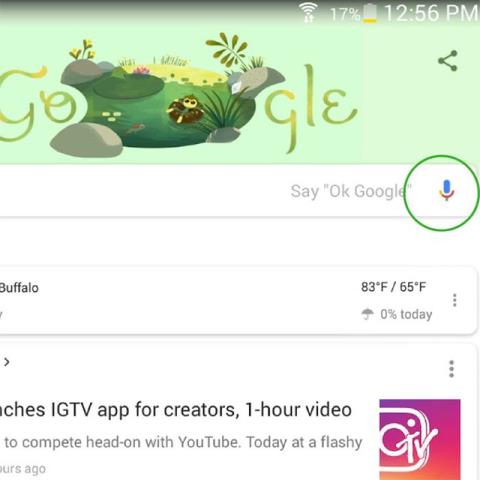
ลำโพงอัจฉริยะกำลังได้รับความนิยมมากขึ้นเรื่อยๆ ทั่วโลก และเป็นอุปกรณ์ที่ขาดไม่ได้ในชีวิตของครอบครัวในยุค 4.0 หากคุณมีสมาร์ทโฟนหรือ แท็บเล็ต Android รุ่นเก่าและลำโพงที่รองรับ เทคโนโลยี Bluetooth (หรือมีพอร์ต 3.5) คุณสามารถสร้าง อุปกรณ์ Google Homeของคุณเอง ได้อย่างแน่นอน
เครื่องมือที่จำเป็น
เงื่อนไขที่กำหนดคือโทรศัพท์หรือแท็บเล็ต Android แต่คุณควรทราบว่าไม่สามารถใช้ Android เวอร์ชันทั้งหมดได้ เวอร์ชันเก่าเกินไปอาจไม่รองรับคุณสมบัติที่จำเป็นมากมาย เป็นการดีที่สุดสำหรับเราที่จะใช้อุปกรณ์ที่ใช้ Android 4.4 ขึ้นไป
ขั้นแรก อุปกรณ์ของคุณต้องสามารถจดจำคำสั่ง "ตกลง Google" ได้ ต่อไปนี้เป็นวิธีเปิดใช้งานคุณลักษณะนี้:
1. คลิกที่ไอคอนไมโครโฟนที่ด้านล่างของแถบค้นหาของ Google บนหน้าจอ หากคุณไม่ได้ตั้งค่า “OK Google” บนอุปกรณ์ของคุณ อุปกรณ์จะแจ้งให้คุณทราบโดยอัตโนมัติ คุณจะต้องพูดว่า "ตกลง Google" สามครั้งเพื่อให้อุปกรณ์จดจำเสียงของคุณได้อย่างถูกต้อง
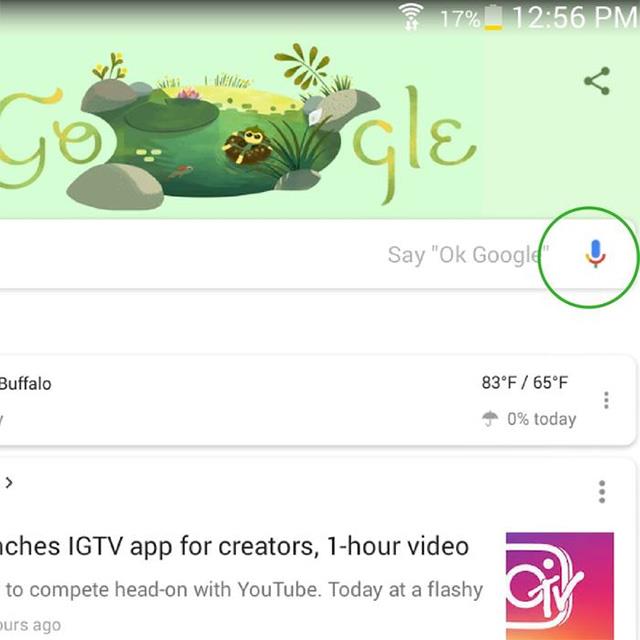
2. หากวิธีการข้างต้นไม่ได้ผล ให้ลองคลิกไอคอนเส้นสามเส้นในแถบแนวนอนใกล้กับด้านล่างของหน้าจอ
3. เลือกการตั้งค่า
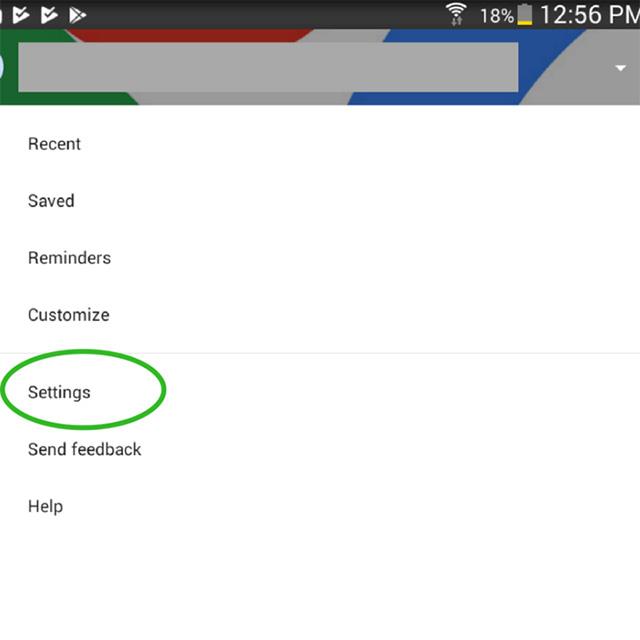
4. คลิกเสียง
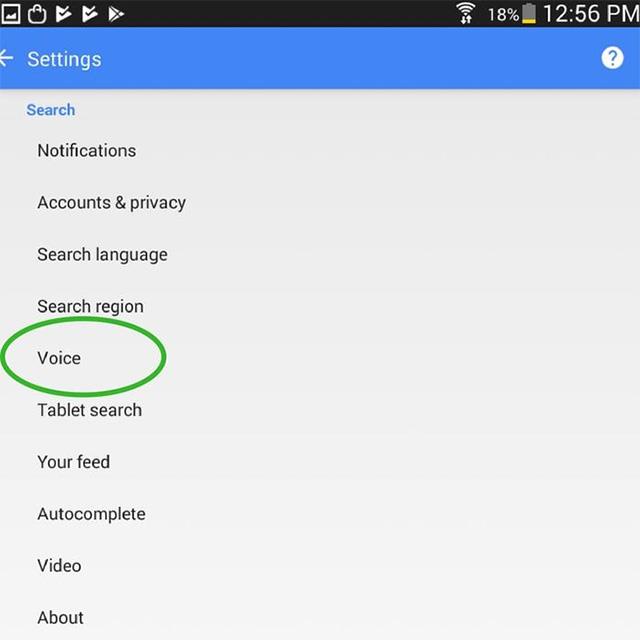
5. แตะการตรวจจับ "ตกลง Google"จากนั้นเครื่องจะให้ตัวเลือกแก่คุณในการตั้งค่าการจดจำเสียงของคุณ
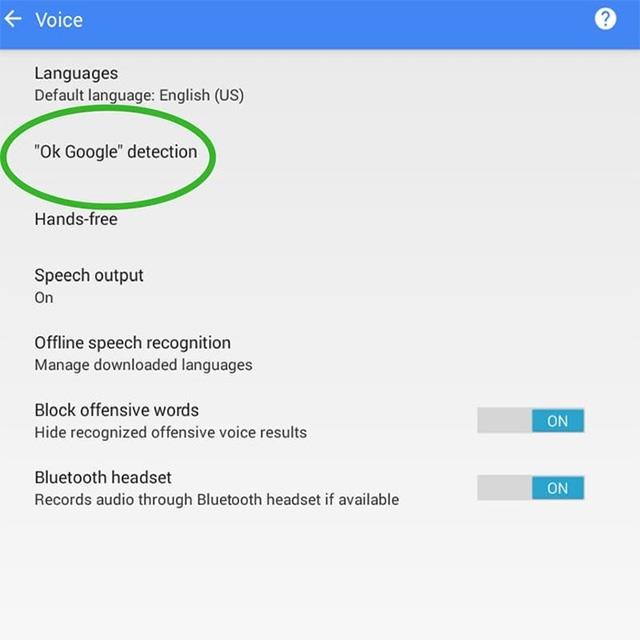
ตั้งค่ากำหนดเสียง
เมื่อคุณตั้งค่า Google เรียบร้อยแล้ว ตกลง ให้กลับไปที่การตั้งค่า Google แล้วแตะเสียง
1. เปิด คุณสมบัติจากหน้าจอใดก็ได้

2. กลับไปที่หน้าจอก่อนหน้าแล้วเลือก ตัวเลือกแฮนด์ฟรี
3. สลับเพื่อเปิดตัวเลือกทั้งสองอุปกรณ์ Bluetoothและชุดหูฟังแบบมีสาย
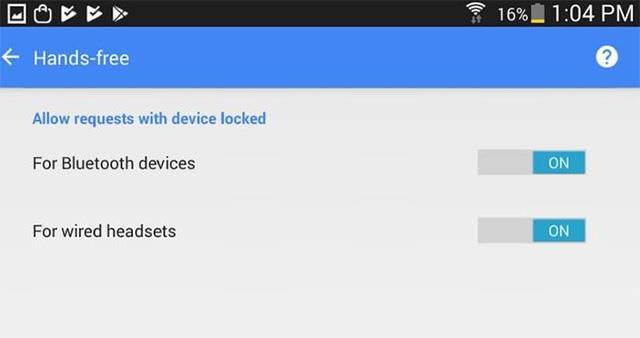
4. ย้อนกลับไปและตรวจสอบดูว่า คุณสมบัติเอาต์พุตเสียงพูดเปิดใช้งานอยู่ หรือไม่
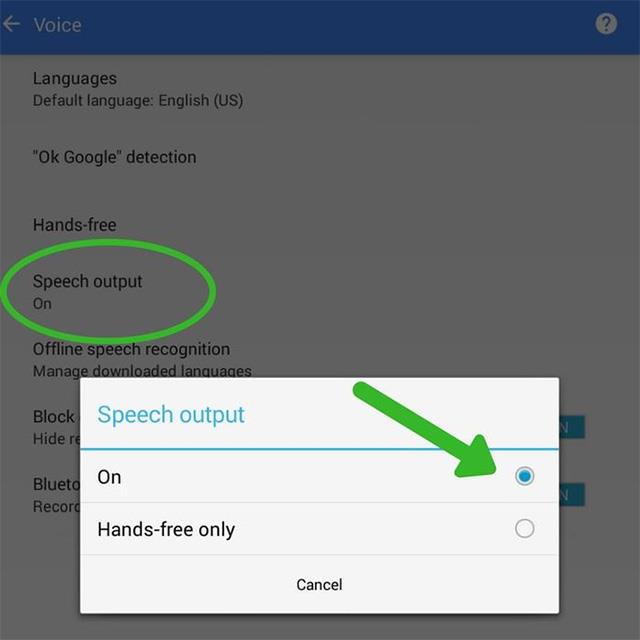
ตอนนี้อุปกรณ์สามารถจดจำเสียงของคุณได้และพร้อมที่จะฟังคำขอของคุณ เชื่อมต่ออุปกรณ์ของคุณเข้ากับลำโพงโดยใช้แจ็คเสริม 3.5 มม. หรือผ่าน Bluetooth
เพื่อให้ Google Home "ทำมือ" นี้ทำงานได้ หน้าจออุปกรณ์และลำโพงจะต้องเปิดอยู่ตลอดเวลา คุณสามารถเปลี่ยนการตั้งค่าการแสดงผลเพื่อให้หน้าจอเปิดตลอดเวลาได้ ด้วยเหตุนี้ระบบจึงจะถูกใช้ในโหมดแฮนด์ฟรี ไม่เช่นนั้นคุณจะต้องเปิดหน้าจอเพื่อเปิดใช้งานอุปกรณ์ทุกครั้งที่คุณต้องการใช้งาน
โปรดเชื่อมต่อระบบ Google Home ที่ทำด้วยมือของคุณกับแหล่งจ่ายไฟอยู่เสมอ เพื่อให้กระบวนการใช้งานไม่หยุดชะงัก

ระบบนี้จะช่วยคุณได้อย่างไร?
แน่นอนว่า "ผลไม้" ของ Google Home ที่คุณกำหนดเองจะไม่สามารถมีคุณสมบัติทั้งหมดเหมือนกับผลิตภัณฑ์ "ของแท้" ได้ อย่างไรก็ตาม คุณจะยังคงได้รับฟังก์ชันที่มีประโยชน์มากมายจากระบบนี้ เช่น:
หากโทรศัพท์ที่คุณใช้เป็นอุปกรณ์ที่กล่าวถึงข้างต้นยังคงเชื่อมต่อกับบริการโทรคมนาคม คุณยังสามารถโทรออกและส่งข้อความผ่านระบบ Google Home ของคุณได้ นอกจากนี้คุณยังสามารถตั้งค่าการโทรผ่าน Wi-Fi ได้อีกด้วย สิ่งที่น่าสนใจคือคุณสมบัติเหล่านี้เป็นคุณสมบัติที่ Google Home ของแท้ยังไม่สามารถทำได้
ดูเพิ่มเติม:
เรียนรู้วิธีลบไอคอนแอป Android ที่ซ้ำกัน พร้อมเคล็ดลับการป้องกันข้อผิดพลาดในอนาคต
หลายคนมักชาร์จแบตเตอรี่นานเกินไป แอปเหล่านี้ช่วยในการจัดการการชาร์จแบตเตอรี่เพื่อหลีกเลี่ยงปัญหาที่เกิดขึ้น
เรียนรู้วิธีแทนที่บริการ Google Play บน Android ด้วย MicroG สำหรับการเข้าถึงแอปโดยไม่พึ่งพา Google.
เรียนรู้วิธีปิดหรือรีสตาร์ทโทรศัพท์ Samsung Galaxy S22, S21 และ S20 ของคุณด้วยวิธีง่ายๆ และเคล็ดลับสำคัญในการใช้งาน.
เมื่อให้สิทธิ์การเข้าถึงอินเทอร์เน็ตของ Samsung เราจะใช้เว็บไซต์ที่มีฟังก์ชันครบครัน เช่น การถ่ายภาพ ไมโครโฟน... เพื่อให้บริการงานของเรา
พวกเราส่วนใหญ่รู้วิธีคัดลอกและวางข้อความบนคอมพิวเตอร์ แต่เมื่อพูดถึงโทรศัพท์ Android สิ่งต่างๆ จะซับซ้อนเนื่องจากไม่มีทางลัดหรือเมนูคลิกขวา
เกมแพดจำนวนมากสามารถเปลี่ยนสมาร์ทโฟนของคุณให้เป็นอุปกรณ์พกพาได้ แต่มีเกม Android เพียงไม่กี่เกมเท่านั้นที่รองรับการควบคุมทางกายภาพ
แอปพลิเคชัน Metropolis 3D City เป็นแอปพลิเคชันวอลเปเปอร์สด โดยใช้ภาพเมือง 3 มิติที่ตั้งเป็นวอลเปเปอร์อุปกรณ์ Android ซึ่งสามารถเคลื่อนไหวได้ตามการกระทำของคุณ
Google Pixel 4a เป็นหนึ่งในสมาร์ทโฟนระดับกลางที่ร้อนแรงที่สุดที่ผู้ที่ชื่นชอบเทคโนโลยีเกือบทุกคนทั่วโลกต่างรอคอยอย่างใจจดใจจ่อ
ด้วยโทรศัพท์ Xiaomi คุณจะเลือกบัญชีผู้ติดต่อเพื่อส่งข้อความฉุกเฉิน บทความด้านล่างนี้จะแนะนำให้คุณเปิดการโทรฉุกเฉินบนโทรศัพท์ Xiaomi








